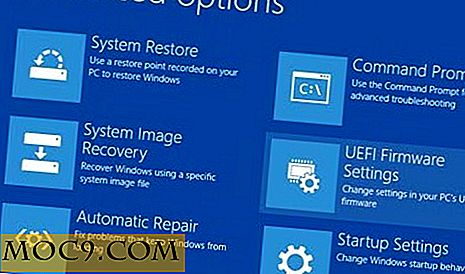Bewaak de systeemprestaties van Linux met Nmon
Nmon (ook bekend als Nigel's Monitor) is een monitor voor computergestuurde systemen voor de AIX- en Linux-besturingssystemen die zijn ontwikkeld door IBM-medewerker Nigel Griffiths. Het hulpprogramma geeft op het scherm weer of slaat in een gegevensbestand de statistieken van het besturingssysteem op om te helpen bij het begrijpen van het gebruik van computerhulpbronnen, afstemmingsopties en knelpunten. Deze systeembenchmark-tool geeft u een enorme hoeveelheid belangrijke prestatie-informatie in één keer met één enkele opdracht. U kunt eenvoudig de CPU, het geheugen, het netwerk, de schijven, bestandssystemen, NFS, topprocessen, bronnen en micro-partitiegegevens van uw systeem controleren met behulp van Nmon.
Nmon installeren
nmon is standaard beschikbaar in de Ubuntu-repository. U kunt eenvoudig nmon installeren door de volgende opdracht uit te voeren:
sudo apt-get install nmon
Nmon gebruiken om Linux-prestaties te monitoren
Nadat de installatie is voltooid, kunt u deze starten door de opdracht nmon in de terminal te typen.
nmon
Je ziet de volgende uitvoer:

U kunt aan de hand van de bovenstaande schermafbeelding zien dat het hulpprogramma voor de opdrachtregel nmon volledig in de interactieve modus wordt uitgevoerd en u eenvoudig statistieken kunt wijzigen met sneltoetsen.
U kunt de volgende sneltoetsen voor het toetsenbord gebruiken om verschillende systeemstatistieken weer te geven:
q : om te stoppen en Nmon te verlaten h : om het helpscherm te zien c : zie CPU-statistieken m : zie geheugenstatistieken d : zie schijfstatistieken k : zie kernelstatistieken n : zie netwerkstatistieken N : zie NFS-statistieken j : zie bestandssysteemstatistieken t : zie topproces V : zie statistieken voor virtueel geheugen v : uitgebreide modus
Controleer CPU door processor
Als je wat statistieken over de CPU-prestaties wilt verzamelen, moet je op de c toets op het toetsenbord drukken.
Na het raken van de c toets ziet u de volgende uitvoer.

Controleer de topprocesstatistieken
Om statistieken te krijgen over de topprocessen die op uw systeem worden uitgevoerd, drukt u op de t toets op uw toetsenbord.
U ziet de volgende uitvoer.

Controleer netwerkstatistieken
Om de netwerkstatistieken van je Linux-systeem te krijgen, druk je gewoon op de toets n op je toetsenbord.
Je ziet de volgende uitvoer:

Schijf I / O-grafieken
Gebruik de toets d om informatie over schijven te krijgen.
Je ziet de volgende uitvoer:

Controleer Kernel-informatie
Een belangrijkste sleutel om met deze tool te gebruiken is k; het wordt gebruikt om wat korte informatie over de kernel van uw systeem weer te geven.
Je ziet de volgende uitvoer na het raken van de k toets op je toetsenbord.

Krijg systeeminformatie
Een zeer nuttige sleutel voor elke systeembeheerder is de r toets die wordt gebruikt om informatie over verschillende bronnen te geven, zoals machine-architectuur, versie van het besturingssysteem, Linux-versie en CPU.
U zult de volgende uitvoer zien door op de r toets te drukken.

Conclusie
Er zijn veel andere tools die hetzelfde werk van de Nmon kunnen doen, maar Nmon is zo gebruiksvriendelijk voor een Linux-beginner. Aarzel niet om te reageren als u vragen hebt.